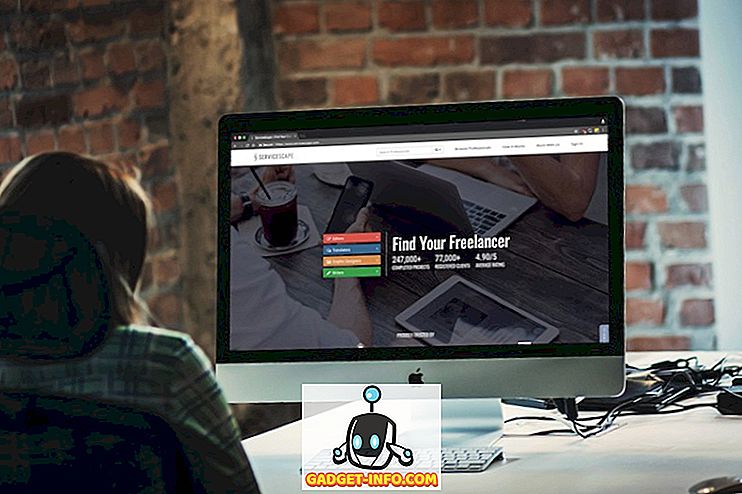우리가 많은 사진을 찍는다는 사실에는 의심의 여지가 없습니다. 전용 카메라 또는 스마트 폰에서 확인하십시오. 그러나 우리 모두가 찍은 사진이 많은 개인 데이터에 담겨 있다는 것을 알고 있습니다. 우리가 캡처하는 모든 사진은 카메라 유닛 (카메라 제조사, 모델, F- 스톱, 노출 시간, ISO 속도, 조리개, 플래시 등), 사진 해상도, 촬영 날짜, 플래시 데이터, 위치 및 GPS 정보 등의 정보를 제공합니다. 사진에 저장된 데이터를 EXIF 데이터 (Exchangeable Image File Format) 또는 메타 데이터라고합니다. EXIF 데이터는 이미지를 정렬하거나 필터링하는 데 유용 할 수 있지만 온라인으로 사진을 게시하면 많은 개인 데이터가 함께 공개됩니다. Imgur와 같은 다양한 웹 사이트가 Imgur와 같은 다양한 웹 사이트에서 업로드 할 때 EXIF 데이터를 제거하지만 Flickr, Dropbox, Google+ 등의 일부 서비스는 EXIF 데이터를 손상시키지 않습니다.
따라서 사람들이 사진을 찍거나 EXIF 데이터를 가져 오는 위치를 사람들이 알지 못하게하려면 사진에서 EXIF 데이터를 편집하거나 제거하는 것이 좋습니다. 글쎄, 우리가 당신을 도울 것입니다. 다음은 다양한 플랫폼의 사진에서 EXIF 데이터를 편집하거나 제거하는 방법입니다.
Windows
Windows에는 사진에서 EXIF 데이터를 편집하고 제거하는 고유 한 방법 이 있습니다. 사진을 마우스 오른쪽 버튼으로 클릭 하고 ' 속성 '으로 이동 하면됩니다 . 여기에서 "세부 정보"탭으로 이동하면 EXIF 데이터를 찾을 수 있습니다. " 속성 및 개인 정보 제거 "를 클릭하여 일부 세부 정보 를 편집 하거나 데이터를 제거 할 수 있습니다.


작동하는 동안 모든 세부 정보를 편집하거나 제거 할 수 없습니다. 따라서 타사 소프트웨어를 사용하여 동일한 작업을 수행 할 것을 권장합니다.
BatchPurifier로 사진의 EXIF 데이터를 쉽게 제거 할 수 있습니다. BatchPurifier를 설치 한 후에 는 소프트웨어를 열고, 사진을 추가하고, 파일 유형을 선택하고, EXIF 데이터로 저장된 사진을 새로운 사진으로 저장할지 또는 원본 사진을 덮어 쓰려는지 여부를 선택할 수 있습니다. 사진이 "정제" 됩니다. 즉, EXIF 데이터가 사진에서 제거됩니다. 한 번에 여러 개의 파일을 추가 할 수 있으므로 BatchPurifier라는 이름을 사용할 수 있습니다. 우리는이 응용 프로그램을 테스트했으며 사진에서 EXIF 데이터 만 제거하려는 경우 효과적입니다. 그러나 BatchPurifier 는 JPEG 파일에서만 작동합니다 .

EXIF 데이터를 삭제하거나 편집하는 것을 주장하는 다른 Windows 소프트웨어가 너무 많이 있습니다. 그러나 우리는 그 중 대부분을 시도했으며 우리를 위해 일하지 않았습니다. 따라서 기본 Windows 방식을 사용하거나 BatchPurifier를 통해 JPEG 파일을 제거해야합니다.
맥
Mac에서 EXIF 데이터를 쉽게 볼 수 있지만 EXIF 데이터를 제거하려면 타사 응용 프로그램을 사용해야합니다. 사진의 EXIF 데이터 를 보려면 사진 앱에서 사진을 열고 정보 아이콘을 누르기 만하면 됩니다 . 그런 다음 카메라 주변의 세부 정보와 이미지 위치를 포함한 EXIF 데이터가 표시됩니다.

사진에서 EXIF 데이터 를 제거 하려면 ImageOptim이라고 표시된 타사 소프트웨어를 사용할 수 있습니다. 응용 프로그램은 사용하기 쉽고 응용 프로그램에 이미지 파일을 끌어다 놓는 것만으로 EXIF 데이터를 자동으로 제거하고 원본 사진을 대체하는 사진을 저장하므로 중복 된 사진에 아무런 문제가 없습니다.


ImageOptim은 EXIF 데이터를 제거하지만 편집 할 수는 없습니다. 또한 Mac에서 EXIF 데이터를 편집한다고 주장하는 여러 가지 응용 프로그램을 시도했지만 슬프게도 그 중 아무 것도 실제로 우리에게 효과가 없었습니다.
기계적 인조 인간
Android에서 사진을 찍을 때 GPS 정보를 저장 하지 않으려면 위치 정보 태그 지정 기능을 사용 중지 할 수 있습니다. Android 스마트 폰에 사전 설치되어 있는 대부분의 카메라 앱의 설정으로 이동하여 '위치 저장'을 사용 중지 할 수 있습니다.
또는 설정 -> 앱 -> 카메라 -> 권한으로 이동하여 '위치 정보'를 사용 중지 할 수 있습니다.

공유하기 전에 EXIF 데이터를 저장하고 싶지만 삭제하거나 편집 하려면 Photo Exif Editor 앱 (Free, Pro $ 2.99)을 사용할 수 있습니다. 앱을 설치 한 후에는 사진을 선택하고 메타 데이터를 쉽게 편집 할 수 있습니다. 앱이 EXIF 데이터도 삭제한다고 가정했지만 테스트에서는 실패했습니다. 앱은 무료 버전으로 제공되지만 광고를 없애고 전체 RAW 데이터를 보려면 Pro 버전을 다운로드 할 수 있습니다.

Android의 사진에서 EXIF 데이터 만 제거하려는 경우 EZ UnEXIF 앱 (무료, Pro $ 0.99)을 사용할 수 있습니다. 응용 프로그램을 설치하고 열고 갤러리, 파일 브라우저에서 사진을 추가 한 다음 사진의 새로운 EXIF 무료 사본을 만들 것인지 원본을 바꿀 것인지 선택하십시오. EXIF 데이터가 그림에서 제거됩니다. 진정해? 이 앱은 무료 버전으로 제공되지만 전체 페이지 침입 형 앱은 아니지만 광고가 많은 편입니다. 광고를 없애려면 Pro 버전을 받아야합니다.

iOS
Android와 마찬가지로 iPhone 또는 iPad의 카메라 앱이 위치 정보 태그를 차지하지 않도록 할 수 있습니다. 그렇게하려면 iOS 설정 -> 개인 정보 -> 위치 서비스 로 이동하고 ' 카메라 '를 탭한 다음 '안 함'을 선택하십시오.

EXIF 데이터를 유지하고 사진을 공유 할 때 EXIF 데이터 만 제거하려는 경우 Metadata Remover 앱을 사용할 수 있습니다 (풀 버전의 경우 인앱 구매가 무료). 이 응용 프로그램을 사용하면 EXIF 데이터 를 쉽게 제거 할 수 있습니다 . 설정 아이콘을 탭하고 "메타 데이터 제거"버튼을 누르면 EXIF 데이터없이 사진을 저장할 수 있습니다.

iPhone 또는 iPad에서 사진 의 EXIF 데이터 를 편집하려면 인앱 구매를 통해 Metadata Remover 앱의 전체 버전을 구하거나 Metapho 앱 의 정식 버전 ($ 2.99)을 구입할 수 있습니다 . Metapho 앱을 사용하면 메타 데이터를 제거하거나 날짜와 위치를 포함한 모든 세부 정보를 편집 할 수 있습니다.
보너스:
타사 앱을 사용하여 플랫폼에서 EXIF 데이터를 제거하지 않으려면 가장 좋은 방법은 이미지의 스크린 샷을 찍는 것입니다. 스크린 샷에는 EXIF 데이터가 없으므로 메타 데이터가없는 그림이 표시됩니다. 다른 사진 편집 응용 프로그램에서 이미지를 편집하여 EXIF 데이터를 제거 할 수도 있습니다. 간단하면서도 효과적인, 맞죠?
개인 정보가 첨부되지 않은 상태에서 사진을 온라인으로 게시하십시오.
따라서 Windows, Mac, Android 및 iOS의 사진에서 EXIF 데이터를 편집하거나 제거하는 방법입니다. 대부분의 플랫폼에는 메타 데이터를 편집하거나 제거 할 수있는 포괄적 인 앱이 없지만 Google은이를 모두 시도하고 작동하는 앱을 가져 왔습니다. 그래서 그들을 밖으로 시도하고 우리에게 당신의 경험을 알려주십시오. 아래 코멘트 섹션에서 소리를냅니다.